摸索SQL SERVER,然而太久没用忘记了sa的登录密码,搜了些资料,做一下笔记。
1.首先确保已经在计算机的“服务”中打开了“SQL Server”和“SQL Server Browser”这两个基本服务,如下图所示;
然后打开"SQL Server Management Studio",打开如下图所示的“连接到服务器”对话框。
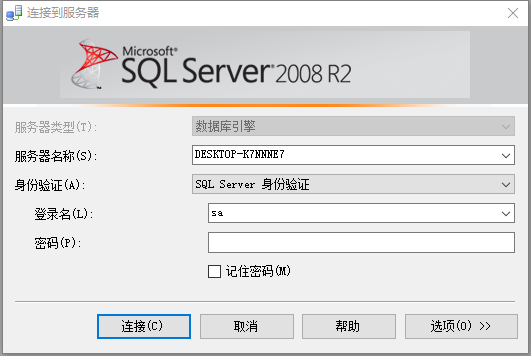
2.选择身份验证方式为“Windows身份验证”,在“运行”里输入 sqlcmd,在命令提示符窗口输入EXEC sp_addsrvrolemember 'DESKTOP-K7NNNE7/wanda', 'sysadmin',然后回车。(注:'DESKTOP-K7NNNE7/wanda'就是你的计算机名/管理员用户名)

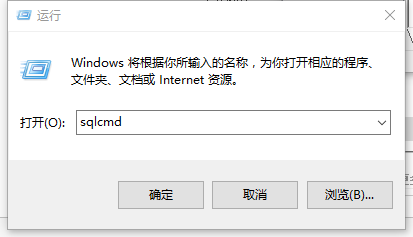
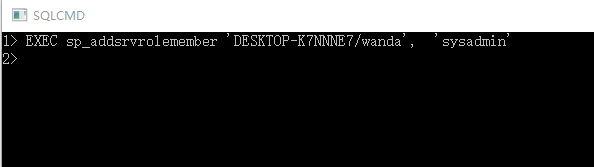
如果"Windows身份验证”无法登录,请确保已经启用SQL Server远程连接(此步骤可在计算机的“开始”——“程序”中找到Microsoft SQL Server 2008 R2子菜单下的“Reporting Services配置管理器”打开并启用你的计算机名的报表服务器),如下图所示。
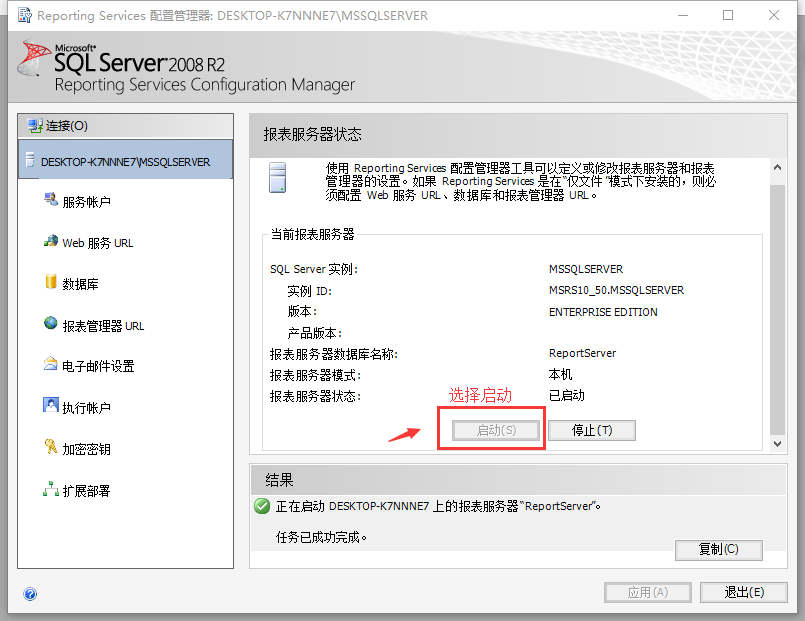
4.然后连接,连接以后在左侧找到“安全性”——“登录名”——“sa”,双击打开就可以在里面重置“Sql Serveer验证”的密码了。
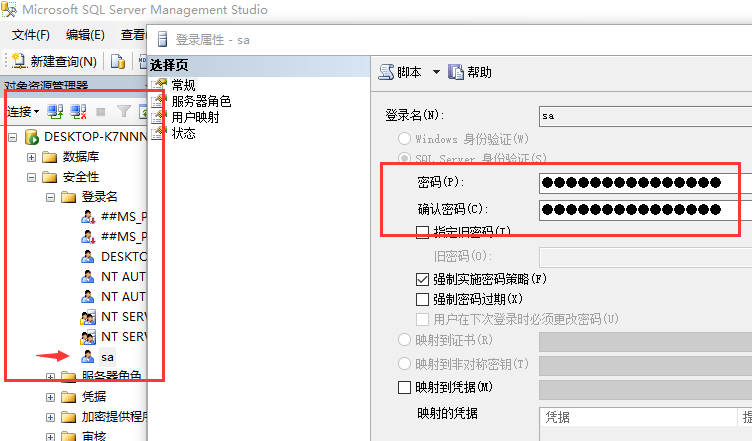























 9643
9643

 被折叠的 条评论
为什么被折叠?
被折叠的 条评论
为什么被折叠?








